しょうです。
Excelの基本はなんといっても表形式でデータをまとめることです。通常はそのあと分析をして分かりやすい形にすることが多いと思います。
データを表形式でまとめても分かりにくいなぁといったことありませんんか?
そんなことを今回は解決したいと思います。
こんな方におすすめ
せっかくまとめたデータは数字だらけで分かりにくい。けどグラフを作成するほどのものでない。・・・でもやっぱり分かりやすくしたい。
例えば、以下の表を見てください。
数字の羅列なだけで非常に分かりにくいですよね。上記のような表だと各行の推移とか見たくなりますよね。でも各行で大きなグラフを作成するのもなぁと思う人もいるかもしれません。
それをExcelのスパークライン機能を使えば一発解決です。スパークライン機能を使った後のイメージは以下になります。
どうですか?各月の収入の推移がぱっと見で分かりますよね。
スパークライン機能は従来のようにグラフまで作成するほどでもないけど、視覚的に分かりやすく表現したいと気に便利です。
スパークライン機能の使い方
メニューの場所
[挿入] タブの [スパークライン] グループです。[折れ線]、[縦棒]、[勝敗] の種類があります。


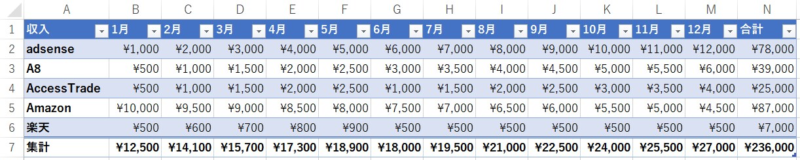
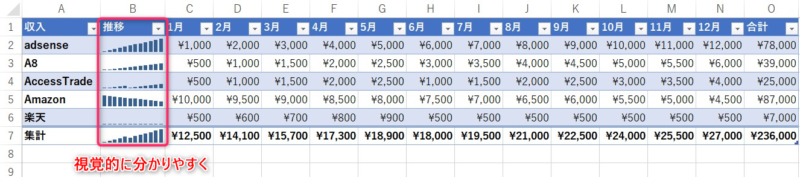
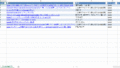
コメント